Скачать Windows 10, 8.1, 7 - Лучшие способы!!!
Spisu treści:
Wcześniej pliki obrazów i wideo były przechowywane jako osobne pliki. Teraz mogą być zawarte w jednym pliku, jako - Obraz dzienny . Teraz Windows 10 v1703 obsługuje tę funkcję w swojej aplikacji Zdjęcia . Żywe obrazy to obrazy, które dodają trochę animacji do przechwyconego obrazu. Nie są filmem, ale raczej zdjęciem, które animuje 1,5 sekundy ruchu przed i po kadrze, nieco przypomina " Przenoszenie obrazów GIF".
Obraz dzienny to ekscytująca nowa funkcja, która wprowadza ulepszenia aplikacja Zdjęcia. Zobaczmy więc, jak stworzyć żywy obraz w aplikacji Zdjęcia w Windows 10.
Twórz żywe obrazy dzięki aplikacji Windows 10 Zdjęcia
Jak wspomniano wcześniej, ta funkcja pozwala użytkownikowi na umieszczanie małych kapsułek wideo tuż przed lub po nieruchomy obraz, a następnie wymieszaj część tej akcji z obrazem nieruchomym, który został uchwycony w momencie kliknięcia migawki.
Aby rozpocząć, wpisz " Zdjęcia " w pasku wyszukiwania obok menu Start systemu Windows uruchomić aplikację Windows 10 Zdjęcia . Możesz też kliknąć dowolny obraz prawym przyciskiem myszy i wybrać Otwórz za pomocą> Zdjęcia.
Po otwarciu obrazu w aplikacji Zdjęcia zobaczysz link Rysuj w prawym górnym rogu.

Kliknij Rysuj , aby wyświetlić listę narzędzi do rysowania. Znajdziesz 3 narzędzia na liście:
- Długopis
- Ołówek
- Pióro kaligrafii

Wybierz pożądane narzędzie, jak pokazano na poniższym obrazku, i wybierz także kolor.

Po wykonaniu tej czynności, dalej rysuj na obrazie. Narysowałem losową linię w kolorze czerwonym.

Po zakończeniu naciśnij przycisk Zapisz kopię . Pamiętaj, że oryginalna kopia obrazu pozostanie nietknięta. Zmiany zostaną wprowadzone tylko do istniejącego obrazu.
Wreszcie, po prostu naciśnij przycisk Odtwórz , który zobaczysz na dole, aby zobaczyć swój żywy obraz w akcji. Zobaczysz "żywy obraz"!

Możesz wyeksportować i udostępnić żywy obraz jako zdjęcie lub wideo . Aby to zrobić, kliknij przycisk Udostępnij i wybierz żądaną opcję. Zobaczysz komunikat "Pobieranie pliku", a następnie listę aplikacji, których możesz użyć do udostępnienia pliku.

Za pomocą 3-kropkowanego linku Więcej można także zapisywać zdjęcia z żywego obrazu lub spraw, by był wyświetlany jako obraz nieruchomy.

Living Image to ekscytujące ustawienie kamery systemu Windows, które ożywia Twoje zdjęcia, tworząc ruchomy obraz. Zamiast zamrożenia chwili na nieruchomym zdjęciu, możesz teraz uchwycić momenty wcześniej i podzielić się nimi ze znajomymi na portalach społecznościowych lub edytować, wprowadzając ruch i dźwięk.
Ten wpis pokaże Ci jak używać Edytor remiksów w aplikacji Zdjęcia w Windows 10.
Jak spersonalizować obraz i obraz wideo Bing
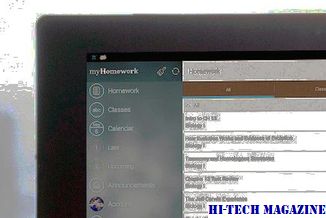
Personalizuj obrazy i pliki wideo Bing, logując się i wybierając zainteresowania lub zapisując ulubione obrazy. Nowy "kanał" został dodany do strony głównej Bing.
Jak utworzyć niestandardowy obraz odzyskiwania systemu Windows 8.1

Dowiedz się, jak utworzyć niestandardowy obraz odzyskiwania systemu Windows 8.1, który obejmuje wszystkie zainstalowane programy oraz aplikacje Metro.
Czym jest obraz systemu i jak go utworzyć w systemie Windows

Co to jest obraz systemu i jak go utworzyć w systemie Windows 7 i Vista.







